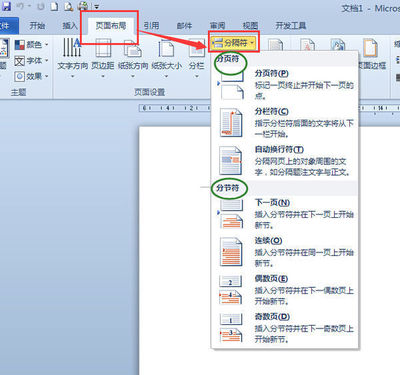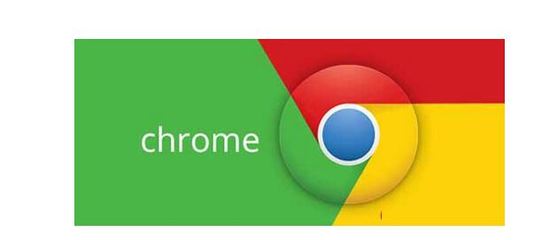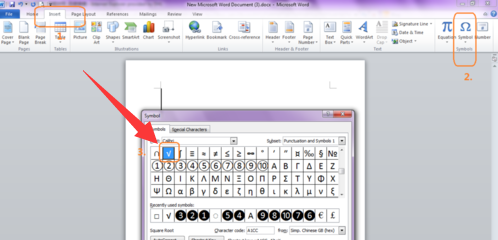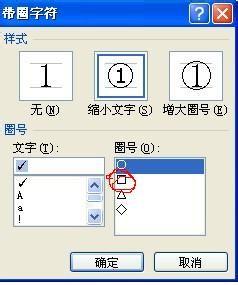Excel中经常需要为表格进行添加框线的一个处理操作,表格框线具体该如何进行添加呢?下面是小编带来的关于excel为表格添加框线的教程,希望阅读过后对你有所启发!
excel为表格添加框线的教程:添加框线步骤1:双击打开Excel2007,这里为了更方便的给大家演示我输入了一些数据
添加框线步骤2:选中A3到F8里的内容
添加框线步骤3:点击菜单栏中的格式选项
添加框线步骤4:选择设置单元格格式选项
添加框线步骤5:弹出单元格格式对话框后选择边框选项卡
添加框线步骤6:在线条样式选项中选择粗实线
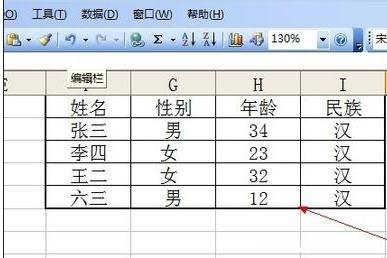
添加框线步骤7:在预置选项中选择外边框
添加框线步骤8:在边框选项卡的线条样式中选择细实线
添加框线步骤9:在边框选项卡的预置选项中选择内部点击确定就完成了
添加框线步骤10:完成效果,快用这种方法试一下吧
看了excel为表格添加框线的教程还看了:1.excel表格边框线设置教程
2.怎么在excel2013中添加和设置表格边框
3.excel2013给表格添加边框的教程
4.excel2007如何添加表格边框
5.excel表格添加边框的方法
6.excel制表以及画线教程
7.Excel制作图表教程
 爱华网
爱华网